10 個修復 PS4 不斷斷開 WiFi 的問題

您的 PlayStation 4 是否經常斷開 Wi-Fi 連接?您還在為經常關機而煩惱嗎?好吧,我們已經為您提供了保障!以下是如何修復 PS4 始終與路由器斷開連接的問題。
為什麼 PS4 總是與互聯網斷開連接?
流暢、不間斷的遊戲是每個遊戲玩家的夢想,在這種情況下,僅僅因為 Wi-Fi 連接問題而輸掉遊戲就會造成嚴重破壞。
但是,如果您在設置無線網絡時連接到 Internet 時遇到問題,您可以考慮多種可能導致斷開連接的原因。
首先也是最重要的是來自通過同一 Wi-Fi 設備連接的其他設備的干擾,包括 PS4 硬件問題。
PS4 總是斷開 WiFi 時如何解決?
要理解問題,您需要考慮問題極端的本質,這讓您對連接問題保持警惕!
我們隨時為您提供解決 PlayStation 關機問題的最佳解決方案。
因此,如果您想解決所有信號問題,請深入閱讀此博客,了解如何快速排除故障並修復永久斷電!
下面列出了最常見的問題以及如何通過分步說明解決這些問題:
PS4 不斷斷開 WiFi 的解決方案
- 在 PS4 上執行 Wi-Fi 連接測試。
- 選擇手動 Wi-Fi 頻段
- 更新 Wi-Fi 路由器的固件
- 更新 PlayStation 固件
- 卸載並重新安裝遊戲
- 更改您的 PS4 DNS 設置。
- 為您的 PlayStation 設置靜態 IP 地址(穩定)
- 在 PS4 上重建數據庫
- 將 PS4 控制台和路由器重置為出廠默認設置
- 如果您仍然遇到連接問題,請使用以太網電纜連接 PS4
1. 在 PS4 上測試 Wi-Fi 連接。
有時,由於 PS4 模塊和 Wi-Fi 之間暫時缺乏通信而導致斷開連接。如果出現此類故障,建議執行連接測試。以下是您可以執行相同操作的方法:
- 轉到 Ps4 設置(測試時不要忘記將路由器放置在距離 PS4 主機 5-6 英尺的地方)。
- 然後選擇“PS4網絡設置”並打開“測試互聯網連接”。
此連接測試確定互聯網是否正常工作並實際顯示下載速度。(如果下載速度超過25MB/s,則可以確定互聯網連接沒有問題)
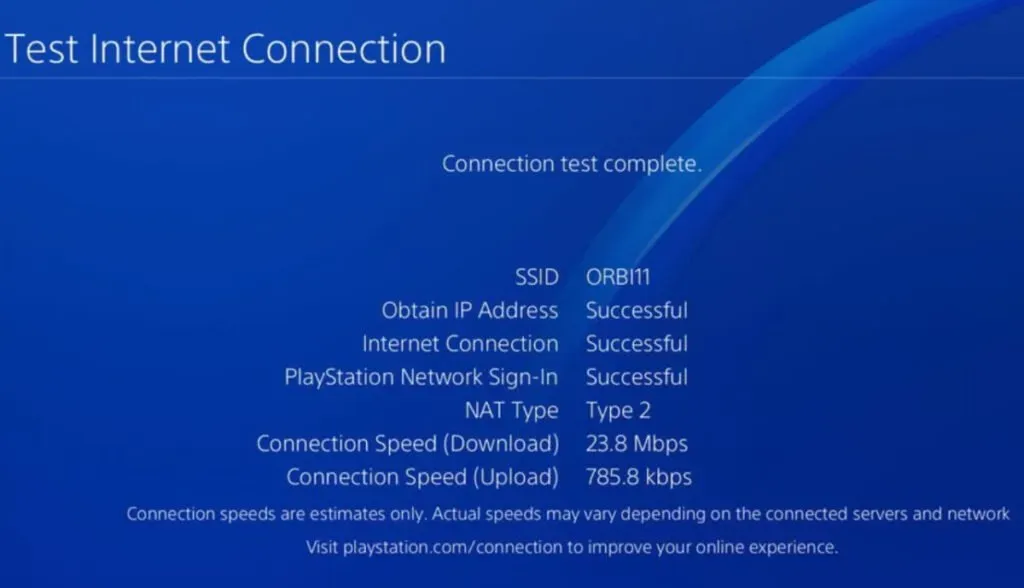
2. 手動選擇Wi-Fi頻段。
正如許多用戶指出的那樣,最新 PS4 機型(例如 PS4 Pro)中自動選擇錶帶功能是默認禁用的原因之一。
較舊的型號往往支持 2.4GHz,而較新的設備則支持 2.4GHz 和 5GHz(PS4 Pro 支持 5GHz)。
新型號總是在頻段之間切換以使用更快的頻段。這也會導致一些遊戲凍結,甚至失去 Wi-Fi 連接幾秒鐘。
修復方法如下:
- 導航至 PlayStation 4 主屏幕上的設置。
- 然後選擇“網絡設置”並單擊“Internet 連接設置”。
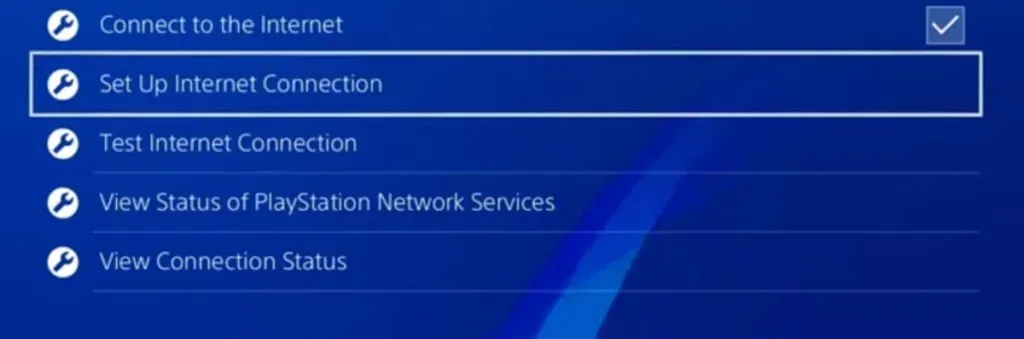
- 點擊“使用WIFI”。
- 最後,按“Easy”後,找到屏幕底部的“選項”菜單。
- 現在,為了方便起見,請在 Wi-Fi 頻率下選擇 2.4GHz 或 5GHz 頻段。
3. 更新 Wi-Fi 路由器的固件。
路由器上過時的固件可能會導致 PlayStation 4 與 WIFI 斷開連接。因此,建議檢查更新。
以下是更新固件的方法:
- 從網頁打開路由器的門戶網站。
- 然後選擇“工具”選項。
- 現在選擇“固件”選項卡。但是,您會發現類似於檢查最新固件的選項。
- 因此,選擇標有“立即檢查”的選項按鈕。然後您就會知道固件更新是否可用。
- 最後,更新成功後重新啟動路由器。
4. 更新PlayStation固件。
就像路由器一樣,PS4 上過時的固件也會導致 Wi-Fi 連接問題。不過,您可以非常輕鬆地檢查 PS4 更新。
以下是更新 PlayStation 的方法:
- 打開 PS4 設置。
- 然後選擇更新系統軟件選項。
- 通過單擊“立即更新”按鈕,我們可以檢查是否有可用更新。
- 最後,安裝更新並配置路由器設置。
5.卸載並重新安裝遊戲
有時它甚至取決於您正在玩的遊戲。有些遊戲會下載惡意軟件,從而產生問題,並在關閉 PlayStation 的 Wi-Fi 方面發揮積極作用。
在這種情況下,最好卸載並重新安裝您正在玩的所需遊戲。
以下是修復和初始化 PS4 遊戲的方法:
在 PS4 上重新初始化遊戲的步驟
- 在 PS4 上,轉到遊戲部分並從菜單中選擇遊戲。
- 然後按 PS4 控制器上的選項按鈕。
- 現在從菜單中選擇刪除。然後點擊確認刪除遊戲。
不過,卸載遊戲後,您可以使用物理光盤重新安裝。您也可以從 PlayStation Store 重新下載。
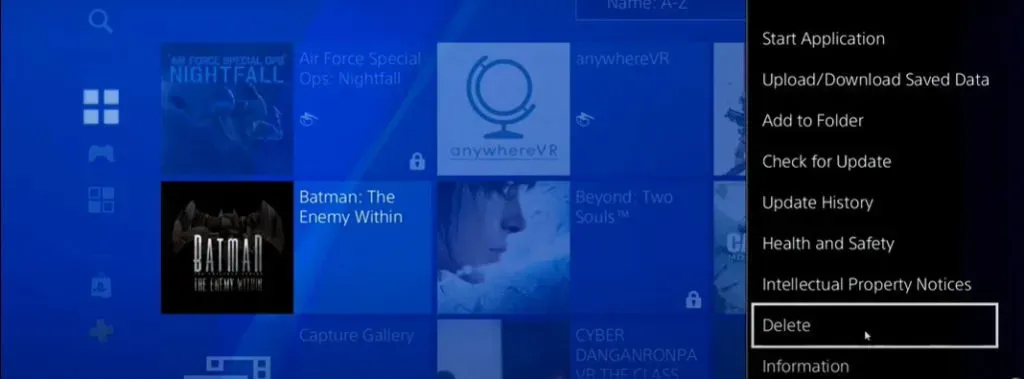
6. 更改 PS4 DNS 設置。
基本上,更改 PS4 的 DNS(域名系統)設置將提高您的互聯網速度。因此,更改基本 DNS 設置將解決連接問題。
好消息是 Internet 上有許多更高效的 DNS。因此,您可以選擇最合適的選項。
(我們的推薦:Cloudflare 或 Google DNS)
更改 PS4 DNS 設置的步驟:
- 打開 PS4 上的“設置”。然後單擊“網絡”選項。
- 現在選擇“互聯網連接設置”。
- 然後選擇Wi-Fi並選擇“自定義”。
- 現在從 IP 地址設置菜單中選擇“自動”選項。
- 選擇不指定 DHCP 主機名。
- 然後單擊“DNS 設置”部分中的“手動”。
- 輸入 (8.8.8.8) 作為 Google 主 DNS,輸入 (8.8.4.4) 作為 Google 輔助 DNS。
- 然後單擊“自動”進行 MTU 設置。
- 現在在“代理服務器”部分中選擇“不使用”。最後,單擊“測試互聯網連接”。
7. 為您的 PlayStation 設置靜態 IP 地址(穩定)。
PlayStation 4 配備動態 IP 地址。每當您重新啟動路由器時,您的互聯網服務提供商就會決定為您分配一個新地址,動態 IP 地址也會隨之更改。
然而,靜態IP地址永遠不會改變,因為它們更穩定。
以下是更改本地 IP 地址的方法(注意:這不會更改公共 IP 地址)。
在 PS4 上更改 IP 地址的步驟
- 在 PS4 上,前往“設置”,然後選擇“網絡”。
- 然後單擊查看連接狀態。
- 現在,在繼續之前記下 IP 地址。
- 稍後,注意子網掩碼、默認網關並返回上一級菜單。
- 現在轉到“設置 Internet 連接”,然後選擇“使用 Wi-Fi”選項。
- 然後選擇“自定義”選項並選擇“手動”。
- 像往常一樣存儲您的 IP 地址的前三位數字,並選擇您選擇的任何數字作為最後一位數字(從 2 到 255)。
- 現在輸入我們要求您記下的默認網關和子網掩碼。
- 然後單擊“自動”進行 MTU 設置。
- 現在在“代理服務器”部分中選擇“不使用”。最後,單擊“測試互聯網連接”。
8. 在PS4上重建數據庫。
出色地!PS4 數據庫恢復是修復任何軟件錯誤的最佳解決方案。我們可以像這樣在 PS4 上重建數據庫:
- 關閉 Playstation。
- 現在按住電源按鈕 10 秒鐘。因此,PS4 將啟動進入安全模式。
- 然後使用 USB 線將 Dualshock 4 控制器連接到 PS4。
- 現在按下控制器上的 PlayStation 按鈕。然後使用控制器上的 X 按鈕選擇重建數據庫。
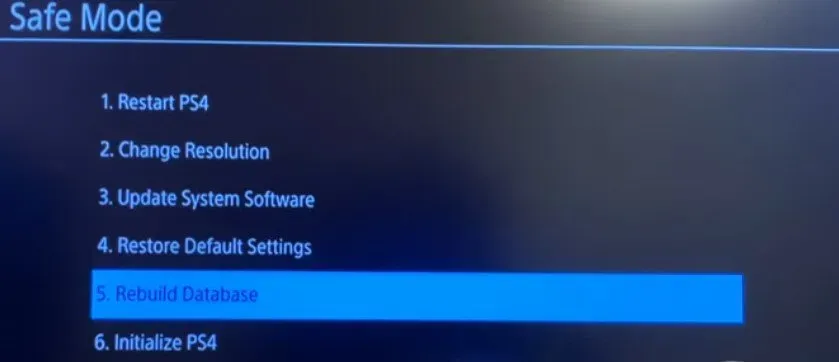
- PS4 現在將自動啟動。(這可能要花點時間)
- 最後,登錄 PlayStation Network 並選擇“連接 Wi-Fi”。
9. 將 PS4 主機和路由器重置為出廠默認設置。
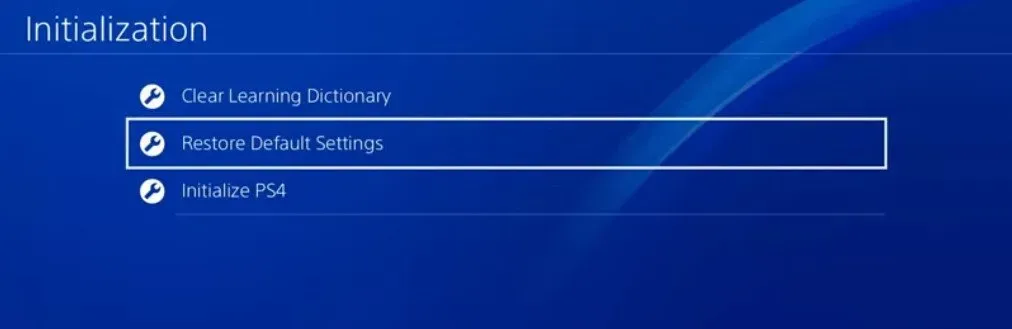
如果您的 PS4 無法正常工作,最好的選擇之一是將路由器和 PlayStation 重置為出廠默認設置。但是,此過程也可能會刪除大部分數據,包括您下載的遊戲。
10. 如果仍然遇到連接問題,請使用以太網電纜連接 PS4。
最後,如果上述解決方案不適合您,請嘗試最後也是最好的選擇。唯一可用的選項是使用以太網電纜連接 PS4。
以太網電纜連接提供比 PS4 更快的互聯網連接。因此,它比無線設備更能增強遊戲性能。
如何使用以太網端口連接 PS4
- 將以太網電纜連接到路由器上的以太網端口,然後連接到 PS4。
- 現在打開你的 PS4 和路由器。
- 前往 PS4 上的“設置”。
- 然後選擇“網絡”選項並轉到“設置 Internet 連接”。
- 現在單擊“使用 LAN 電纜”,最後選擇“簡單”選項。
結論
此外,PS4 互聯網連接問題可能會很棘手,但我們希望我們的指南涵蓋了最常見和罕見的問題。但是,如果您仍然不知道如何修復 PS4 始終與 Wi-Fi 斷開連接的問題,我們的十大解決方案將指導您完成故障排除。
同時,您還可以聯繫索尼支持以獲得進一步幫助。祝您遊戲愉快!
常問問題
如何解決 PS4 上頻繁出現的 Wi-Fi 連接丟失問題?
首先,檢查基本佈線、DNS 設置、固件問題、路由器放置等。如果問題仍然存在,請檢查硬件和軟件問題。
PS4關機後總是斷開Wi-Fi連接?
檢查 PS4 和路由器上的固件更新。過時的固件可能會影響自動連接。
如何使用 LAN 電纜在 PS4 上運行?
您所需要做的就是使用 LAN 電纜將 PS4 的 LAN 端口連接到路由器。然後將設置更改為“在 PS4 上使用網絡電纜”。
如何將 PS4 Pro 連接到 5GHz Wi-Fi 網絡?
手動更改 PS4 Pro 控制台上的設置。從現在起將 PS4 Pro 上的頻段更改為 5GHz。



發佈留言